แอปพลิเคชัน Google Drive เดสก์ท็อปใน Windows 7 สร้างทางลัดเล็ก ๆ น้อย ๆ ที่ดีในโฟลเดอร์รายการโปรดของคุณเพื่อให้เข้าถึงไฟล์ได้ง่าย เมื่อใช้ Windows Explorer คุณสามารถคัดลอกไฟล์ไปไว้ในรูปแบบไฟล์หรือโฟลเดอร์อื่น ๆ ใน Windows แต่มีวิธีที่เร็วกว่าในการคัดลอกไฟล์ไปยังบัญชี Google Drive ของคุณ เมื่อใช้ตัวเลือกเมนูส่งไปตามบริบทคุณสามารถคลิกขวาที่ไฟล์หรือโฟลเดอร์ใดก็ได้แล้วส่งตรงไปยังโฟลเดอร์ Google ไดรฟ์ของคุณ นี่คือวิธีการตั้งค่า:
ขั้นตอนที่ 1 : ตรวจสอบให้แน่ใจว่าคุณได้ติดตั้งแอปพลิเคชันเดสก์ท็อป Google Drive บนพีซี Windows 7 ของคุณ
ขั้นตอนที่ 2 : เปิดกล่องโต้ตอบเรียกใช้โดยกดปุ่ม Win + R จากนั้นพิมพ์: % APPDATA% \ Microsoft \ Windows \ SendTo แล้วกด OK

ขั้นตอนที่ 3 : เมื่อโฟลเดอร์ SendTo เปิดขึ้นให้คลิกขวาที่ไอคอน Google Drive ในบานหน้าต่างด้านซ้ายภายใต้ "Favorites" แล้วลากไปยังพื้นที่เปิดของโฟลเดอร์ SendTo ในบานหน้าต่างด้านขวา อย่าลากไปไว้บนทางลัดตัวใดตัวหนึ่งที่มีอยู่แล้วในโฟลเดอร์มิฉะนั้นคุณจะได้รับเมนูผิดสำหรับขั้นตอนที่ 4

ขั้นตอนที่ 4 : หลังจากที่คุณปล่อยไอคอนในโฟลเดอร์ SendTo ให้เลือก "สร้างทางลัดที่นี่"

ขั้นตอนที่ 5 : ในการคัดลอกไฟล์หรือโฟลเดอร์โดยใช้เมนูบริบทของ SendTo ให้คลิกขวาที่ไฟล์หรือโฟลเดอร์ใด ๆ ใน Windows Explorer จากนั้นไปที่ "ส่งไปที่" และเลือก Google ไดรฟ์

แค่นั้นแหละ. ตอนนี้คุณสามารถส่งไฟล์ไปยังบัญชี Google Drive ของคุณใน Windows โดยคลิกขวาที่ไฟล์หรือโฟลเดอร์ใด ๆ หากต้องการเลือกหลายไฟล์เพียงกดปุ่ม Ctrl ในขณะที่คุณไฮไลต์ไฟล์ที่คุณต้องการส่ง
สำหรับข้อมูลเพิ่มเติมเกี่ยวกับ Google Drive ดูคู่มือเคล็ดลับและลูกเล่นที่สมบูรณ์ของเราสำหรับการเรียนรู้วิธีเริ่มต้นใช้งานแป้นพิมพ์ลัดของ Google Drive และดูวิธีการใช้ Google Drive บน Android


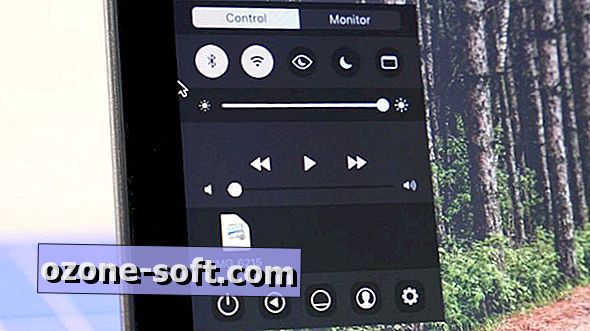










แสดงความคิดเห็นของคุณ